Exercício Anterior de Auxílio Transporte/Auxílio Alimentação/Auxílio Moradia
por Dayanne Vieira Maia
publicado
22/06/2020 12h31,
última modificação
08/06/2021 14h19
É o pagamento de Auxílio Transporte/Auxílio Alimentação/auxílio moradia, classificadas como despesas de exercício anterior relativas a pessoal e não pagas no exercício de competência, observada a prescrição quinquenal, de que trata o Decreto N.º 20.910, de 6 de janeiro de 1932 e a Nota Técnica Consolidada N.º 01/2013.